Kaip neleisti „Windows 10“ prašyti leidimo
Įvairios / / April 24, 2022

„Windows“ nustato sistemos saugos standartą. „Windows“ atidžiai stebi bet kokią programą ar programą, kuri kelia pavojų kompiuterio saugumui. Vienas iš būdų, kaip „Windows 10“ tai užtikrinti, yra paraginti jus, kai trečiųjų šalių programoms arba nežinomų kūrėjų programoms reikia administratoriaus leidimo. Daugeliui trečiųjų šalių programų reikia administratoriaus leidimo, kad „Windows 10“ veiktų tinkamai, o jei dažnai atidarote šias programas, leidimo užklausos raginimas gali būti varginantis. Tačiau vartotojai gali neleisti „Windows 10“ prašyti administratoriaus teisių leidimo. Jei norite sužinoti, kaip išjungti administratoriaus leidimą sistemoje „Windows 7“, esate tinkamoje vietoje. Pateikiame jums puikų vadovą, kuris išmokys išjungti „Windows“ administratoriaus leidimą „Windows 10“.

Turinys
- Kaip neleisti „Windows 10“ prašyti leidimo
- 1 būdas: per valdymo skydelį
- 2 būdas: per „Windows Defender“.
Kaip neleisti „Windows 10“ prašyti leidimo
„Windows“ turi integruotus nustatymus, kuriuos galima keisti ir kurie galiausiai sustos
Windows 10 neprašyti leidimo, kai paleidžiate trečiųjų šalių programas. Žemiau pateikiami galimi būdai tai padaryti.1 būdas: per valdymo skydelį
Galite neleisti „Windows 10“ prašyti leidimo, pakeisdami „Windows SmartScreen“ nustatymus valdymo skydelyje. Atlikite toliau nurodytus veiksmus, kad padarytumėte tą patį.
1. Paspauskite „Windows“ klavišas ir tipas Kontrolės skydelis, tada spustelėkite Atviras.

2. Nustatyti Žiūrėti pagal > Kategorija, tada spustelėkite Sistema ir apsauga.
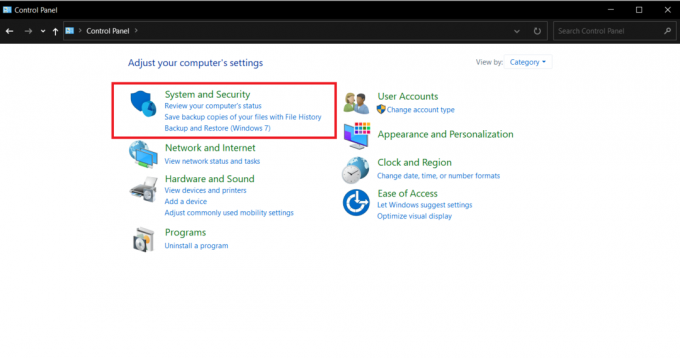
3. Eiti į Saugumas ir priežiūra.

4. Išplėskite Saugumas skyrių spustelėdami rodyklės žemyn piktograma šalia jo.

5. Raskite ir spustelėkite Pakeisti nustatymus parinktis pagal Vartotojo abonemento valdymas.

6. Perkelkite slankiklį į Niekada nepranešti in Vartotojo abonemento valdymo nustatymai.

7. Spustelėkite Gerai norėdami išsaugoti pakeitimus.
Šis metodas neleis „Windows 10“ prašyti leidimo paleisti nežinomas programas.
Taip pat skaitykite: Kaip įjungti vartotojo abonemento valdymą „Windows“ sistemose
2 būdas: per „Windows Defender“.
Jei valdymo skydelyje neturite „Windows SmartScreen“ parinkties, galite ją išjungti „Windows Defender“ nustatymuose. Atlikite toliau nurodytus veiksmus.
1. Paspauskite „Windows“ klavišas, tipas „Windows“ saugair spustelėkite Atviras.

2. Spustelėkite Programos ir naršyklės valdymas.

3. Dalyje Apsauga pagal reputaciją spustelėkite Reputacija pagrįsti apsaugos nustatymai variantas.

4. Išjungti Patikrinkite programas ir failus variantas ir Galimai nepageidaujamas programos blokavimas variantas.
Pastaba: Išjungus šias parinktis jūsų kompiuteris gali būti pažeidžiamas virusų ir kitų kenkėjiškų atakų.
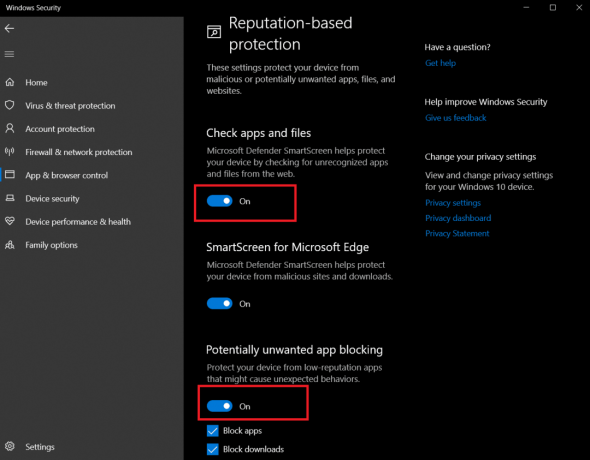
Tai neleis „Windows 10“ prašyti leidimo, o kai kitą kartą paleisite trečiųjų šalių programas „Windows 10“ kompiuteryje, nematysite jokių raginimų, kuriuose būtų prašoma administratoriaus prieigos.
Dažnai užduodami klausimai (DUK)
Q1. Kaip gauti visas administratoriaus teises sistemoje „Windows 10“?
Ans. Norėdami gauti visas administratoriaus teises, atidarykite nustatymus ir eikite į Paskyros > Šeima ir kiti vartotojai. Pridėkite naują paskyrą skiltyje Kiti vartotojai ir nustatykite jos tipą kaip administratorius. Dabar naudojate šią paskyrą ir ji turės visas administratoriaus teises.
Q2. Kodėl „Windows 10“ nuolat prašo administratoriaus leidimo?
Ans. Taip atsitinka, kai neturite reikiamų leidimų pasiekti failą. Tokiu atveju galite perimti to failo nuosavybės teisę spustelėdami jį dešiniuoju pelės mygtuku ir pasirinkdami Ypatybės > Sauga. ir problema bus išspręsta.
Rekomenduojamas:
- Kaip žiūrėti ispaniškus filmus „Kodi“.
- Ištaisykite „Windows 10 File Explorer“ klaidą
- Kaip gauti šią kompiuterio piktogramą darbalaukyje
- Kaip pakeisti failo teises sistemoje „Windows 10“.
Tikimės, kad šis vadovas buvo naudingas ir jums tai pavyko neleiskite „Windows 10“ prašyti leidimo kai paleidžiate trečiųjų šalių programas. Taip pat sužinojome, kurioms programoms reikia administratoriaus leidimo sistemoje „Windows 10“, kad jos veiktų, ir kaip išjungti administratoriaus leidimą sistemoje „Windows 7“ ir išspręsti „Windows 10“ administratoriaus leidimo problemas. Praneškite mums, kuris metodas jums buvo geriausias. Jei turite klausimų ar pasiūlymų, nedvejodami palikite juos komentarų skiltyje.



